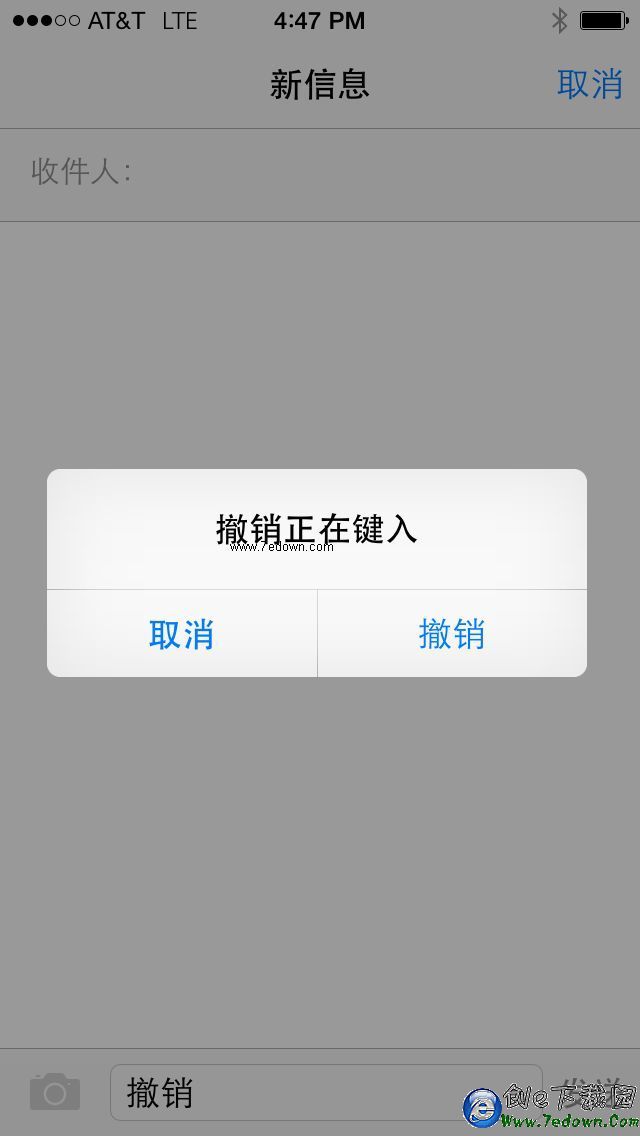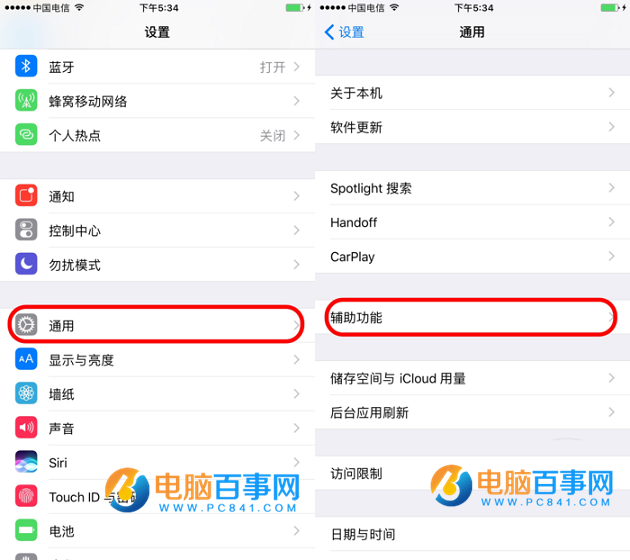ios9怎麼隱藏照片?iPhone升級ios9後照片隱藏教程
編輯:IOS技巧綜合
ios9怎麼隱藏照片?ios9照片隱藏教程:
准備:工具/原料
1)iOS 9
2)iPhone 6
一、隱藏單張照片:

1、在照片裡面找到想要隱藏的圖片,打開它,然後在頁面的左下角,點擊【分享按鈕】;

2、在打開的頁面當中,我們可以看到菜單欄下方的【隱藏】選項,直接選中;
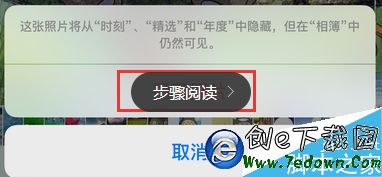
3、系統將會在頁面下方彈出一個提醒窗口:這張照片將從“時刻”、“精選”和“年度”中隱藏,但在“相簿”中仍然可見,確認的話直接點擊【隱藏照片】即可、
二、隱藏多張照片:
1、在打開的照片當中,點擊頁面右上角的【選擇】;
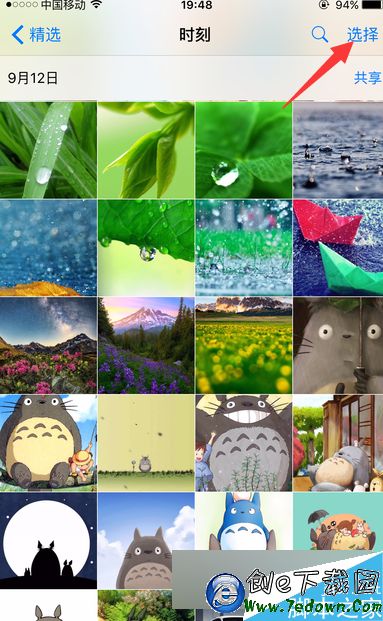
2、在頁面中依次選中那些想要隱藏的圖片,然後一樣的方法,點擊左下角【分享按鈕】;
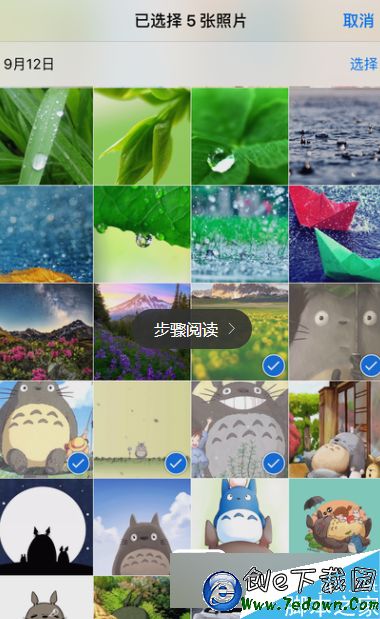
3、在系統彈出的菜單頁面下方,點擊【隱藏】選項;

4、在頁面下方彈出的菜單中選擇【隱藏N張照片】就可以了,以後隱藏起來的照片就跟以前一樣,存到了相簿當中、

以上就是對ios9照片隱藏教程的介紹,有此需要的朋友可以動手嘗試下、
相關文章
+